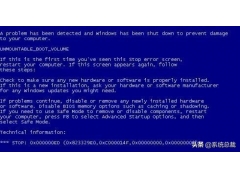win10自带邮件文件夹
(win10自带邮件)
如何在Windows10中找到自动启动文件夹(在哪里)?
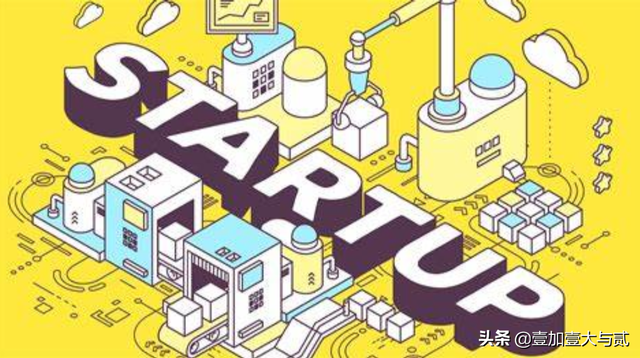
自动启动
Windows 10中的startup文件夹是在windows10中自动启动程序的好方法如何?windows在10中找到文件夹的解决方案!
大家都知道在Windows 在10上快速编辑自动操作解决方案,但如果计算机启动(如web浏览器或电子邮件程序之后Windows 10中打开相同的程序,然后启动Windows 10点自动启动可能很方便。每当Windows-10启动时,启动文件夹中的程序或快速方式将运行。
提示:找到已安装的程序文件!
1.)。。。找到并打开启动文件夹!
2.)。。。快捷方式插入所有用户或用户启动文件夹!
3.)。。。如何打开一个简单的例子来启动一个网站Windows10!
4.)。。。例如,如何自动打开文件ergo文档!
5.)。。。打开Microsoft Surface Pro/Tablet模式下的启动文件夹!
请参见:没有更新CD/DVD后”?“在Windows-启动时自动操作程序!
1.)找到并打开启动文件夹!
在Windows打开启动文件夹的最佳方法是外壳:shell:startup,您可以在MS在资源管理器的地址栏中输入此路径。
或者使用Windows-10中的运行对话框[Windows徽标][R]并输入命令外壳:shell:startup
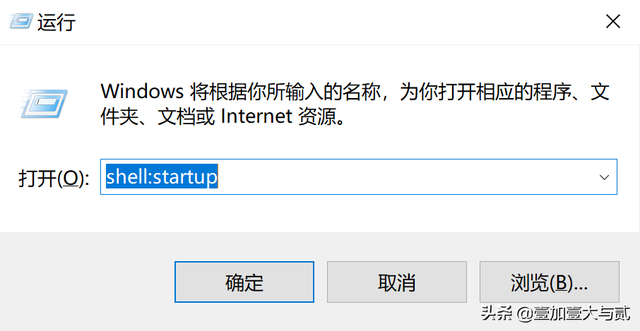

Windows 第二个启动文件夹在10中shell:common startup对所有用户负责公开启动,这对夫妇在这里创建或删除条目时Windows-10 PC所有用户都是有效的。
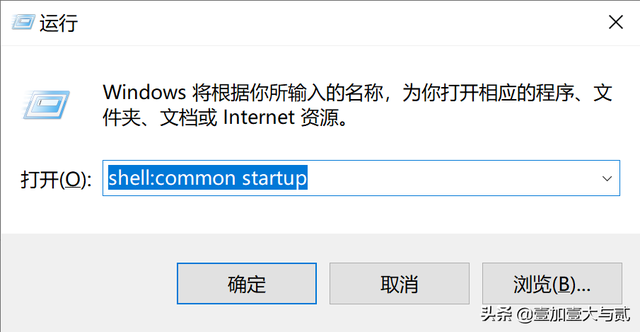

这是可选地址,您可以使用它创建新的Windows 10桌面快捷方式。
自动启动当前登录用户:
shell:startup=
所有用户和启动文件夹:
shell:common startup=
小提示:
shell:startup=Windows-开始菜单始菜单
shell:common startup=Windows-所有用户在10中开始菜单
你也可以改变Windows 8.1/10注册表中自动操作的条目,或在Windows 在10中找到已安装的程序文件并在Windows 10 Cont中卸载它